目次
スマートテレビでストリーミングテレビサービスを楽しんでいる場合、他のカタログを探索することが可能かどうか気になることがあります。例えば、アメリカにいる人がイギリスのNetflixライブラリを見る場合。
VPNはこれを可能にします。携帯電話やタブレットで試したことがある方はすでにご存知かもしれませんね。しかし、スマートテレビで使用するためにVPNを設定することができますか?
はい、できます。スマートテレビでVPNをインストールし、使用するために知っておく必要があるすべてのことをここに’説明します。
なぜSmart TVでVPNが必要なのでしょうか?
VPNは、公共のWi-Fiを使うときや、自宅で仕事をするときに必要なものだと思うかもしれません。しかし、スマートテレビを使用する場合、VPNにはさまざまな利点があります。
おそらく最も明白なのは、ストリーミングできる映画やテレビ番組に関する場所ベースの制限を回避することです。ご存じないかもしれませんが、Netflixは地域によって異なるライブラリーを運営しています。だから、英国では、提供する映画やショーは、あなたが米国で見るものとは異なります。正しい国に設定されたVPNを使用すると、これらの制限を回避し、他の方法でアクセスすることができない映画をストリーミングすることができます。

スマートテレビでVPNを利用すると、ビデオ通話を暗号化して安全に利用したり、オンラインゲームの速度を向上させたりすることもできます。VPNを使用すべき理由の説明の中のいくつかの項目は、スマートテレビにも当てはまります。
スマートテレビにインストール可能なVPNは?
多くのVPNサービスが利用可能ですが、それらのすべてがスマートテレビ用のアプリを提供しているわけではありません。その中でも、以下のVPNを検討してみてください。
- NordVPNは年間を通じて定期的にお得なキャンペーンを実施中
- ExpressVPNは、このリンクを使用してMakeUseOfの読者に3ヶ月間無料を提供しています。
- Surfsharkは、30日間の返金保証を提供しています。
他のVPNプロバイダーはスマートDNSやスマートTVの他の設定オプションを使用していますが、これはVPNを使用するのと同じではありません。
すでにこれらのVPNサービスのいずれかを使用している場合は、スマートテレビでそれを設定するための半分の方法です。そうでない場合は、無料のVPNを避けてください(無料トライアルを提供しているリストの一つである場合を除く)。Netflixを見るために無料のVPNを使用することは時間の無駄であり、イライラする経験になることが証明されるだけでしょう。
ルーター vs. アプリ。スマートテレビに最適なVPNオプションは?
VPNは便利ですが、モバイルアプリを使用するよりも、互換性のあるルーターでVPNアカウントを設定する方が優れているというのが一般的な意見です。
ルーターでVPNを実行するのは、1回限りの設定です。一方、ルーターがVPNをサポートしていない場合、すべてのデバイスにVPNクライアントが必要になります。VPNプロバイダーによっては、使用できるデバイスの数を制限しているところもあり、不満が残ることもあります。
どのオプションが一番良いのでしょうか?まあ、それはあなたがVPNアクセスを設定することに何を期待しているかに依存します。
ルーターのセットアップは十分に簡単で、ホームネットワーク上のすべてのデバイスに暗号化されたインターネットアクセスを提供しますが、VPNサーバーを変更するのは少し手間がかかる。スマートテレビ(または他のデバイス)でVPNアプリを使用すると、サーバーの切り替えやサービスを無効にするには、わずか数回のクリックが必要であることと比較してください。
しかし、もう一つ問題があります。
Android搭載スマートテレビとTizen OS搭載スマートテレビのVPNについて
スマートテレビで動作しているテレビのオペレーティングシステムは、どのように見分ければよいのでしょうか。厳密に言えば、お使いのテレビがSamsungであれば、Tizen OSが動作しています。そうでない場合は、おそらくAndroid TVが搭載されています。
また、ボックスやマニュアルにチェックを入れると、スマートテレビ用OSのロゴが表示されます。
Tizen OSで直面する問題は、VPNの使用をサポートしていない可能性があることです。Android TV向けには多くのVPNクライアントアプリが提供されているが、Tizen OSを直接サポートしているVPNプロバイダーは少ない。
基本的に、AndroidスマートTVを使用していない場合、ルーターにVPNを設定することが最善の方法です(互換性がある場合)。同様に、既存のVPNプロバイダーがスマートテレビに対応したアプリを提供していない場合は、ルーターで設定する必要があります。
Smart TVにVPNをインストールする方法
Android TVを使用している場合、VPNをインストールするのは簡単です。
まず、スマートテレビへのインストールをサポートするVPNサービスにサインアップすることから始める (上記のVPNのいずれかが最適です).必要な認証情報(ユーザー名とパスワード)が手元にあることを確認する。
次に、スマートテレビの電源を入れ、リモコンを持って、次の操作をします。


ユーザー名またはパスワードの入力を求められたら、認証情報を入力します (QRコードまたは専用URLが提供される場合もあります)。なお、追加の認証が必要な場合もあるので、近くにスマホやタブレット、パソコンなどを置いて、メールをチェックするようにしましょう。
これが完了すると、スマートテレビでVPNが有効になるはずです。あなたは今、プライベートテレビストリーミングのためのVPNアプリに暗号化された接続を選択するためにアプリを使用することができます。ヘッドバックホーム画面に, あなたのストリーミングテレビアプリを実行, と楽しむ.
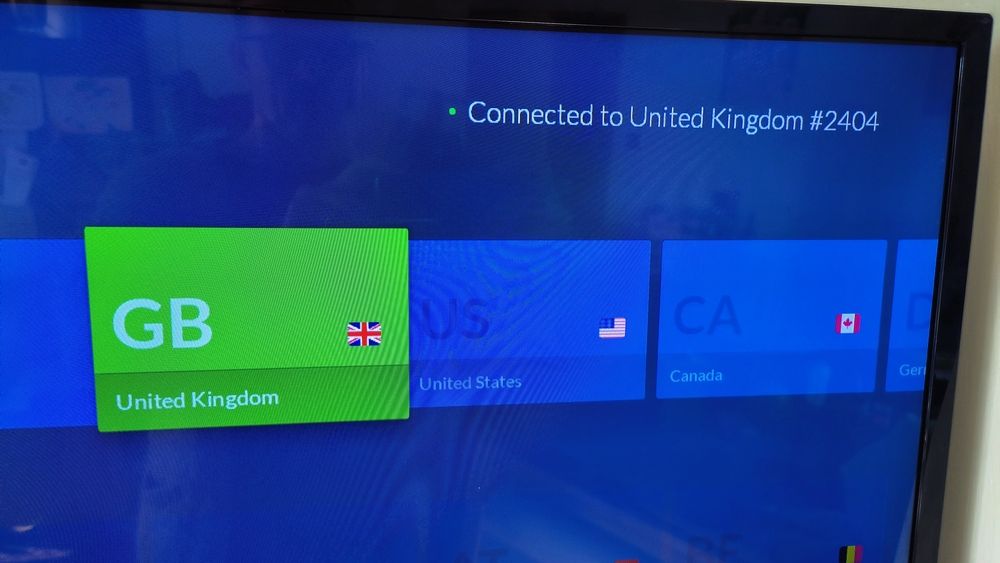
VPNを無効にしたり、VPNサーバーを変更する(例:米国でホストされているサーバーから英国にあるサーバーへ)には、VPNアプリを開いて選択するだけです。
VPNでスマートTVをプライベートで見る
スマートテレビのブランド、オペレーティングシステム、システムハードウェアに依存します)。スマートテレビでVPNを実行するのは簡単です。Netflixや他のTVストリーミングサービスを騙して別のライブラリにアクセスする必要がある場合でも、スマートTVをWebブラウジングに使用する場合でも、VPNは良いアイデアです。
ダムTVをお持ちの方、またはスマートTVのメニューがお好きでない方。あなたがテレビストリーミングボックス(Amazon Fire Stickなど)を使用している場合、あなたはまた、VPNをインストールすることができます。








